树莓派是一种很出色的小型电脑,但要搭建起来并连接到显示器却可能很花时间。幸运的是,有三种节省时间的方法让你可以搭建起树莓派并让它一直开着,或者启动后不需要折腾HDMI和以太线缆那些东西。
访问树莓派的三个阶段刚收到树莓派那会,我就开始使用HDMI线缆共享到HDTV,为了显示命令行、桌面和其他东西(我当时以为是一个媒体中心)。
从那以后,我买了一个新的带HDMI线缆的桌面显示器,于是必要时我就可以让树莓派离得近一点了。
下面,我会解释怎么使用HDMI分配器将你的树莓派显示到你正在使用的桌面电脑上。你也将学到怎么使用SSH连接树莓派并进行远程命令,当然了,还有VNC来访问电脑。
硬件选项:一个HDMI分配器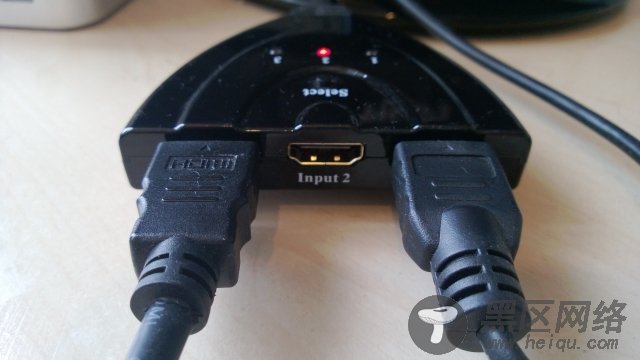
正如上面解释的,如果你想让树莓派保持在附件,HDMI分配器是个不错的选择。现在假设你刚刻录好了SD卡,而且还没搭建SSH或VNC服务。
我买的分配器还不到10美元 ,有一个按钮可以选择三个频道,其中我就连接了我主要的那台电脑和树莓派的HDMI线缆。
在两个设备之间切换非常简单,按几下按钮,桌面就显示出来了。更重要的是,它比盲目地直接连接HDMI线缆要快多了,后者还常常会出现某些问题。
使用SSH连接树莓派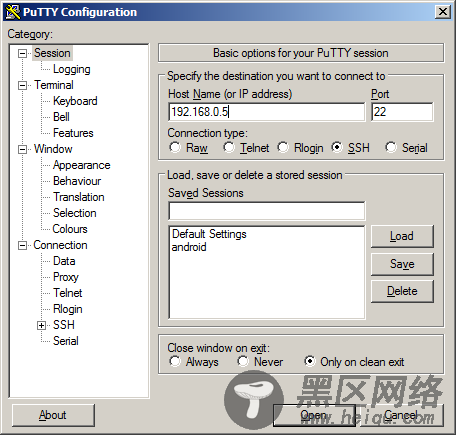
如果你只是想让树莓派在房子某个地方呆着而且懒得去折腾HDMI线缆,你可以通过免费的软件比如PuTTY来建立SSH连接。
介绍过在Raspbian发行版下使用SSH连接树莓派的文章,其实无论你在用哪个发行版, 大致途径都是一样的。只要开启了SSH访问权限,你就可以在Windows、Mac或Linux下通过终端连接它。
在Raspbian发行版下使用SSH连接树莓派 PDF版下载:
具体下载目录在 /2013年资料/10月/9日/VNC, SSH 和 HDMI: 访问树莓派的三种方式
这样做的好处是明显的,对着HDMI线缆瞎搞(我就这么痛苦过,尤其当我在显示屏背后盲目捣鼓一通时)瞬间成为历史。只要有网络,你就可以通过家庭网络进行SSH连接,并使用命令行进行配置工作。
确实如此,你会需要接近树莓派的唯一理由可能只是启动它,或者连上一些USB存储了。
推荐阅读:
用于Raspberry Pi 的Linux 操作系统已经可用
Raspberry Pi(树莓派)的安装、配置IP及软件源等入门
